O que é o Destaque do Windows?
Publicados: 2022-12-27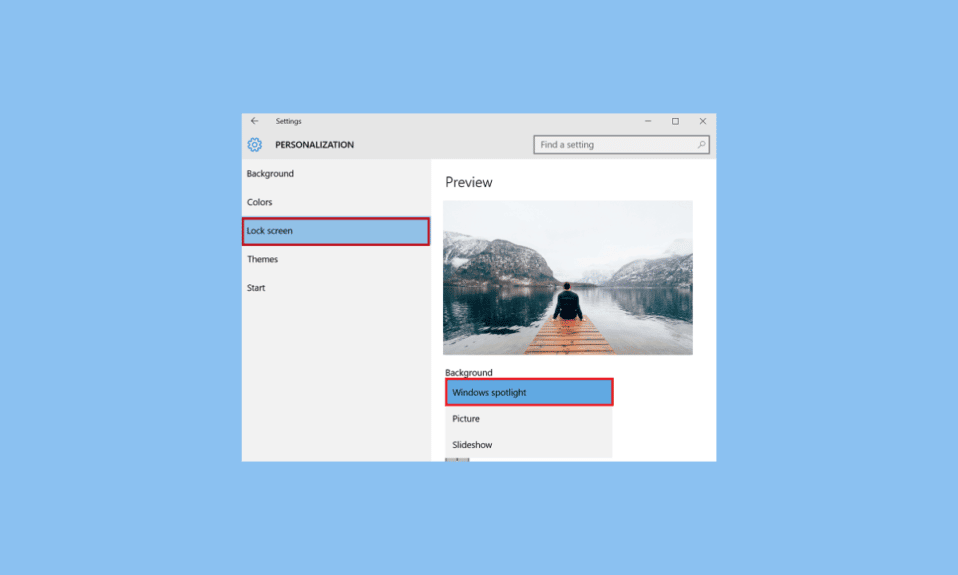
O Windows Spotlight é um recurso exclusivo em computadores com Windows 10. O recurso exibe imagens de alta qualidade do Bing na tela de bloqueio do Windows. Esse recurso foi introduzido pela primeira vez no sistema operacional Windows 10 e tem sido uma parte importante da experiência do Windows 10. As imagens exibidas na tela de bloqueio são armazenadas na biblioteca do sistema. Um usuário pode fazer alterações e desativar ou ativar o Spotlight de acordo com sua preferência. Neste guia, veremos o que é o Windows Spotlight e como ele funciona no seu computador. Também o ajudaremos a descobrir como habilitar o Spotlight nos problemas da tela de bloqueio do Windows. Portanto, continue lendo para saber tudo sobre o Windows Spotlight.
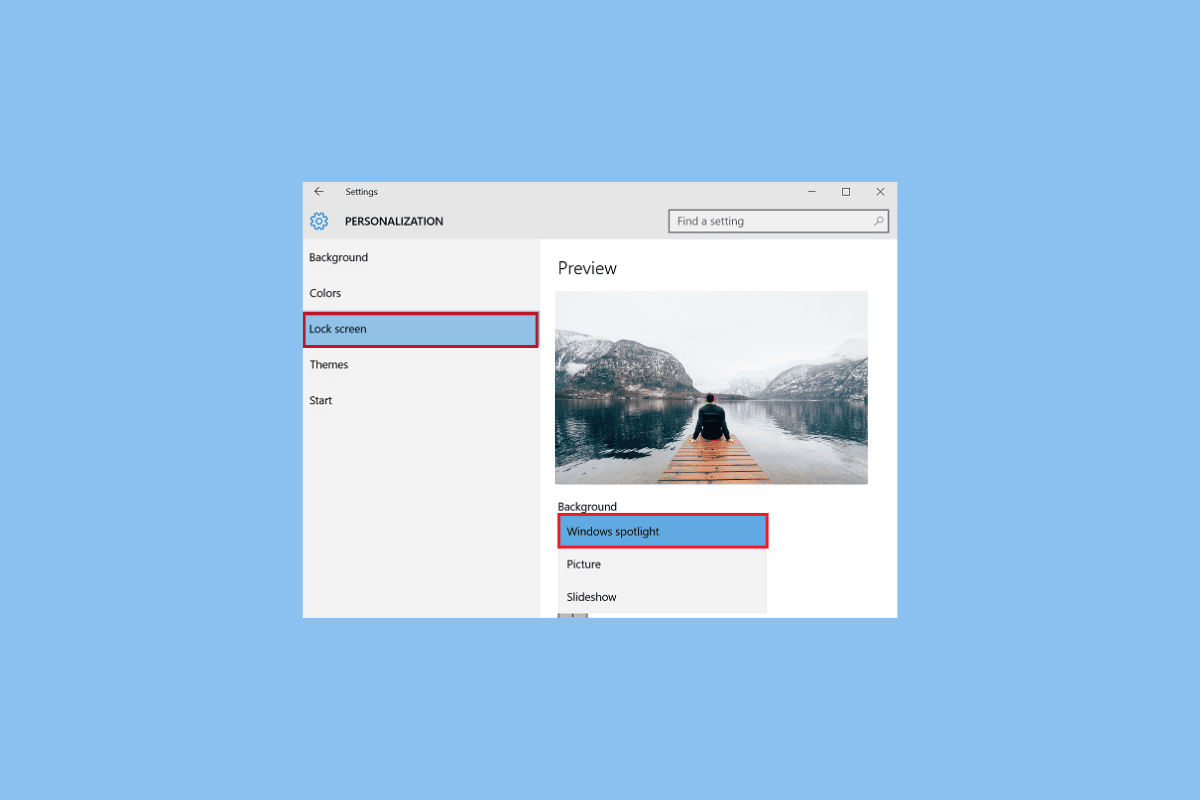
Conteúdo
- O que é o Destaque do Windows?
- Quais imagens são exibidas pelo Spotlight?
- Como funciona o destaque da janela
- Posso adicionar uma tela de bloqueio personalizada no Windows 10?
- Como desativar o destaque do Windows no Windows 10
- Onde localizar as imagens do Windows Spotlight no Windows 10?
O que é o Destaque do Windows?
O Windows Spotlight é um recurso importante da experiência do Microsoft Windows, vamos agora discutir como funciona o Window Spotlight. Ele baixa imagens do Bing e as exibe na tela de bloqueio do computador; mais tarde, também discutiremos onde estão as fotos do Windows Spotlight armazenadas em seu computador. Às vezes, o Spotlight também pode baixar anúncios junto com imagens para exibir na tela de bloqueio. O Windows Spotlight continua baixando novas imagens toda vez que você abre o Windows 10. O recurso foi lançado pela primeira vez no Windows 10 e agora também vem com o Windows 11. Muitas vezes, o Spotlight pode perguntar ao usuário se ele deseja continuar vendo mais imagens ou semelhantes em seu tela de bloqueio. O Destaque do Windows consiste nos seguintes componentes.
- Imagem de fundo: A imagem de fundo é a imagem que você vê na tela de bloqueio. A imagem de fundo sempre inclui locais culturais e famosos identificáveis e conhecidos e localizações geográficas. Essas fotos raramente retratam qualquer ser humano. A imagem de fundo inicial em seu computador é incluída durante a instalação e outras imagens são incluídas posteriormente.
- Sugestões de recursos, curiosidades e dicas: O Windows Spotlight torna a tela de bloqueio do Windows 10 muito mais interativa, fornecendo sugestões para aprimorar a tela de bloqueio. Você também pode obter vários fatos divertidos sobre a imagem da tela de bloqueio e a localização da imagem.
Quais imagens são exibidas pelo Spotlight?
Agora que sabemos o que é o Windows Spotlight, vamos discutir quais imagens são exibidas por ele. Geralmente, o Spotlight mostra fotos de marcos famosos de todo o mundo e raramente mostra fotos de seres humanos. Você também pode encontrar vários marcos naturais famosos e fotos de flora e fauna. A localização de um ponto de referência é frequentemente fornecida na tela de bloqueio, mas os créditos da imagem não são exibidos. Continue lendo para descobrir como ativar o Spotlight na tela de bloqueio do Windows.
Como funciona o destaque da janela
O funcionamento do Windows Spotlight depende do Bing, pois é onde o Spotlight obtém imagens impressionantes e de alta qualidade. O Spotlight primeiro baixa essas imagens do Bing, cujos arquivos de imagem são armazenados em seu computador. Continue lendo para saber onde estão as fotos do Windows Spotlight armazenadas em seu computador e como localizá-las. Em seguida, o Spotlight exibe essas imagens na tela de bloqueio para você ver sempre que fizer login na área de trabalho ou entrar no modo de suspensão.
Posso adicionar uma tela de bloqueio personalizada no Windows 10?
Se você não gosta das imagens mostradas em sua tela de bloqueio pelo Spotlight e não entende como o Windows Spotlight funciona, você pode alterar as configurações da tela de bloqueio em seu computador para adicionar um fundo de tela de bloqueio personalizado. O Windows 10 permite que os usuários alterem e personalizem a tela de bloqueio e a tela inicial da maneira que desejarem. No entanto, sempre que você tentar alterar a tela de bloqueio no seu PC com Windows 10, verifique se selecionou uma imagem com a resolução adequada. A tela de bloqueio do Windows 10 requer uma imagem com resoluções específicas para carregar corretamente, os requisitos de resolução para a tela de bloqueio do Windows 10 são discutidos abaixo. Continue lendo para saber como ativar o Spotlight na tela de bloqueio do Windows.
- A resolução que você escolheu para sua imagem de tela de bloqueio personalizada depende da proporção da tela do seu dispositivo. Se você estiver usando um dispositivo com proporção de 16:9, uma imagem com resoluções como 1280 × 720 ou 1920 × 1080 seria perfeita para a tela de bloqueio. Da mesma forma, se você estiver usando um dispositivo com uma proporção diferente, a resolução da imagem será de acordo apenas com essa proporção.
- A tela de bloqueio permanecerá centralizada na tela da área de trabalho.
- Quando você altera as proporções de uma imagem, as imagens da tela de bloqueio criadas podem ser dimensionadas e centralizadas de forma imprevisível em seu dispositivo.
- Se a imagem da tela de bloqueio personalizada incluir texto importante, é recomendável usar uma proporção de 16:9 para a imagem e uma região de 4:3 para mostrar o texto para exibição adequada da imagem.
Continue lendo para saber onde as fotos do Windows Spotlight são armazenadas em seu computador com Windows 10.
Leia também: Corrigir a tela de bloqueio do Windows Spotlight não está funcionando
Como desativar o destaque do Windows no Windows 10
Agora que você conhece os requisitos para uma imagem de tela de bloqueio personalizada do Windows 10, informe-nos como desabilitar o Windows Spotlight no Windows 10 para definir a imagem personalizada. Ele é ativado por padrão no seu computador com Windows 10. No entanto, se você deseja desabilitar o Windows Spotlight, pode desativá-lo modificando as configurações de política de grupo e gerenciamento de dispositivo móvel (MDM). Você pode localizar essas políticas nos seguintes locais.

Observação : o Editor de Diretiva de Grupo Local está disponível apenas nas edições Windows 10 Enterprise, Windows 10 Education e Windows 10 Pro. Além desses sistemas operacionais, você não teria isso em seu sistema. Mas não se preocupe, você pode instalá-lo facilmente no Windows 10 Home Edition usando nosso guia para instalar o editor de política de grupo local no Windows 10.
- Para o console de Gerenciamento de Política de Grupo, localize as políticas no seguinte caminho de localização.
Configuração do usuário\Políticas\Modelos administrativos\Componentes do Windows\Conteúdo da nuvem
- Para Local Group Policy Editor, localize as políticas no seguinte caminho de localização.
Configuração do usuário\Modelos administrativos\Componentes do Windows\Conteúdo da nuvem
No Windows 10 Enterprise e Education, você pode alterar as configurações da Política de Grupo e substituir o Destaque do Windows por uma imagem selecionada. Você pode executar as seguintes etapas para fazer essas alterações para desativá-lo.
1. Pressione as teclas Windows + R juntas para abrir a caixa de diálogo Executar .
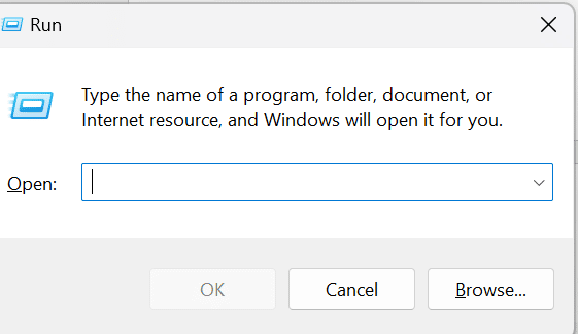
2. Em seguida, digite gepedit e pressione a tecla Enter para iniciar o Editor de Diretiva de Grupo Local Aberto .
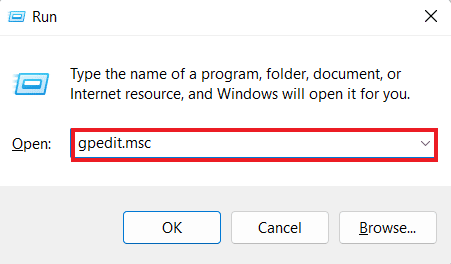
2. Expanda a pasta Configuração do computador .
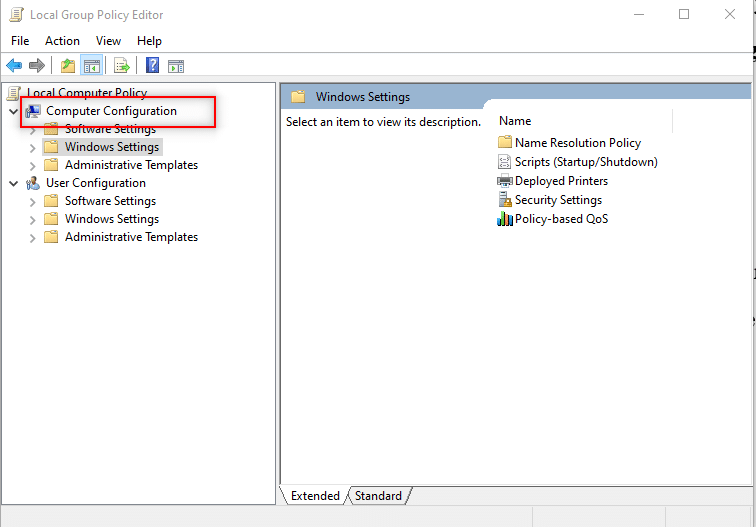
3. Em seguida, vá para Modelos administrativos > Painel de controle > Personalização > Forçar uma imagem de tela de bloqueio padrão específica .
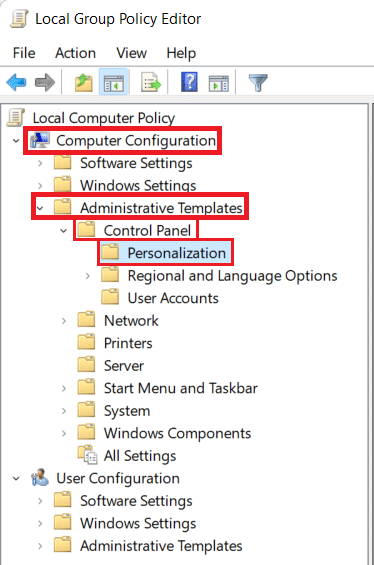
4. Aqui, selecione a opção Desativado e clique em Aplicar > OK para salvar as alterações.
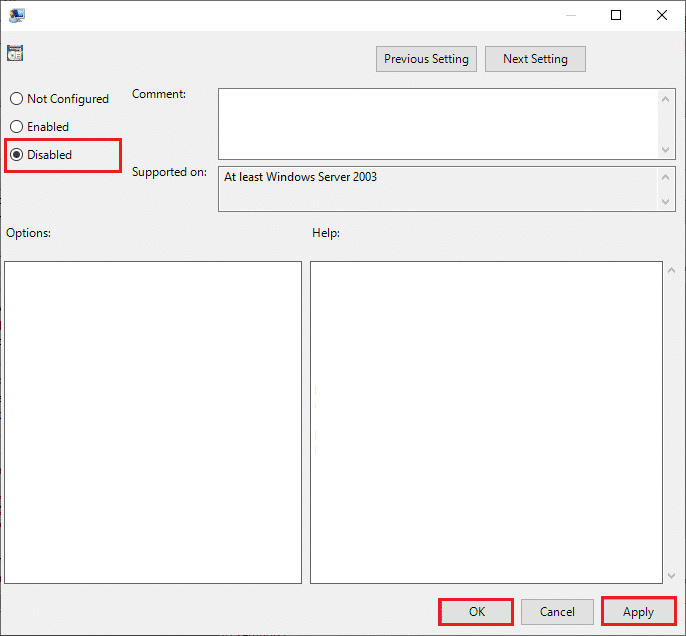
Agora, se você quiser saber como habilito o Spotlight na tela de bloqueio do Windows, basta seguir as etapas mencionadas aqui Configurações > Personalização > Tela de bloqueio > Plano de fundo e selecionar Windows Spotlight .
Leia também: Como alterar o tema, a tela de bloqueio e o papel de parede no Windows 10
Onde localizar as imagens do Windows Spotlight no Windows 10?
Se você quiser saber onde estão as fotos do Windows Spotlight armazenadas em seu computador, não precisa procurar em nenhum outro lugar, exceto na biblioteca do sistema. Todas as imagens exibidas pelo Windows Spotlight em sua tela de bloqueio são armazenadas em seu computador. Você pode localizar esses arquivos de imagem em seu computador navegando até o local do arquivo em seu computador. Geralmente, as imagens da tela de bloqueio são armazenadas da seguinte maneira.
1. Você pode localizar a imagem atual da tela de bloqueio navegando até o seguinte local em seu computador.
Observação: em alguns dispositivos, você pode precisar de permissões administrativas especiais para acessar a pasta Dados do sistema .
C:\ProgramData\Microsoft\Windows\SystemData\<User's SID>\ReadOnly\LockScreen_O
2. As imagens anteriores e outras da tela de bloqueio também são armazenadas em seu computador e podem ser localizadas navegando para o seguinte local em seu computador.
%localappdata%\Packages\Microsoft.Windows.ContentDeliveryManager_cw5n1h2txyewy\LocalState\Assets
Perguntas Frequentes (FAQ)
Q1. Posso localizar imagens Spotlight?
Resp. Sim, você pode localizar as imagens atuais e anteriores exibidas na tela de bloqueio do Windows 10 na biblioteca do sistema.
Q2. Posso desabilitar o Windows Spotlight?
Resp. Sim, você pode desabilitar o Windows Spotlight fazendo alterações nas configurações de Personalização em seu computador.
Q3. O Destaque do Windows é ativado por padrão?
Resp. Sim, o Windows Spotlight é ativado por padrão em computadores com Windows 10. Posteriormente, você pode desativá-lo nas configurações.
Q4. Posso usar uma imagem personalizada para a tela de bloqueio no meu computador com Windows 10?
Resp. Sim, o Windows 10 permite que os usuários usem uma imagem personalizada como tela inicial e tela de bloqueio.
Q5. De onde vêm as imagens do Spotlight?
Resp. As imagens do Spotlight são baixadas do Bing .
Recomendado:
- A IPTV é legal nos Estados Unidos e na Índia?
- Corrigir o erro Ucrtbase.dll não foi encontrado no Windows 10
- Corrigir driver de classe IPP da Microsoft não oferece cor, apenas escala de cinza
- O que fazer se o Windows 10 continuar travando sozinho?
Esperamos que este guia tenha sido útil para você e que você tenha conseguido entender o que é o Windows Spotlight e como ele funciona. Conte-nos como foi sua experiência com o Windows Spotlight. Se você tiver alguma sugestão ou dúvida, informe-nos na seção de comentários.
